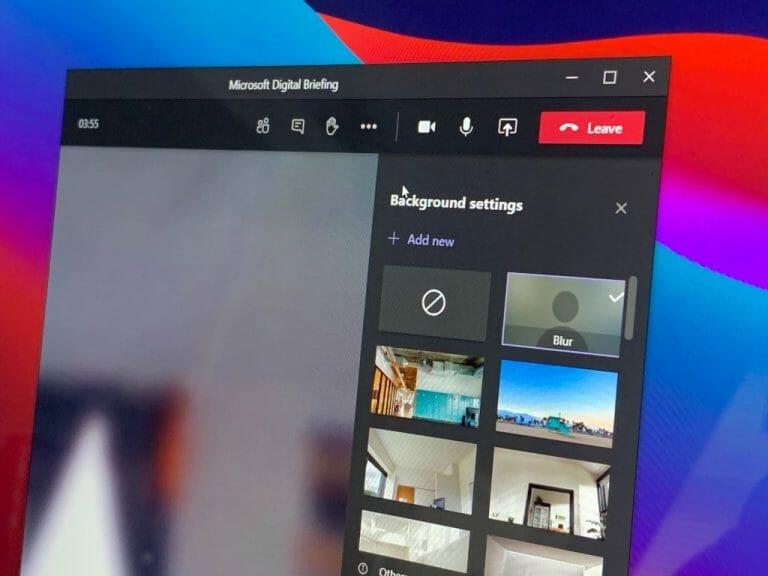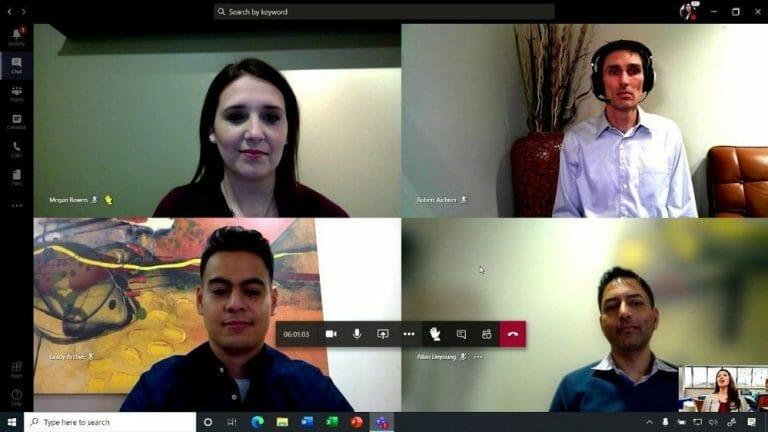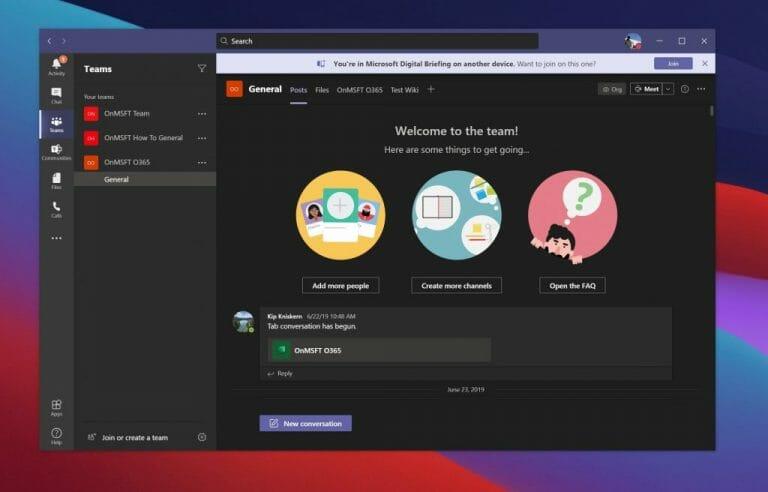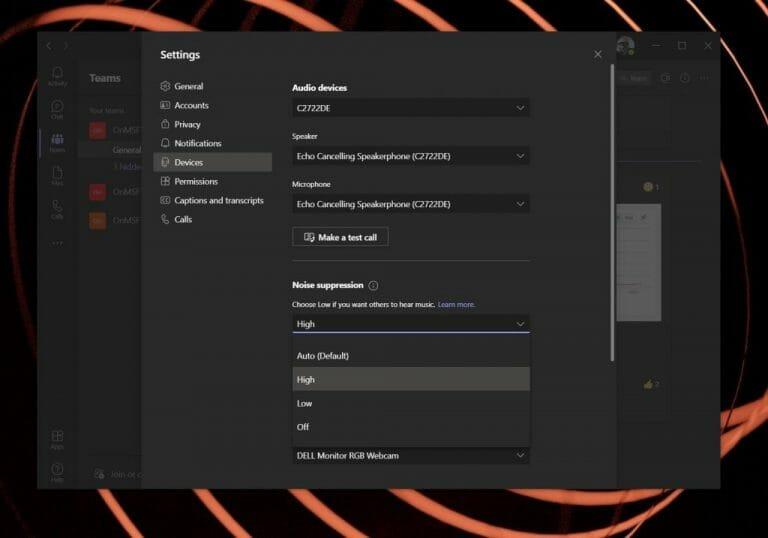Het is waarschijnlijk dat u veel tijd binnenin doorbrengt Microsoft Teams deze dagen. Met name het grootste deel van uw tijd kan worden besteed aan videogesprekken, waarbij u in het zicht van de camera bent, of gewoon uw microfoon gebruikt om te chatten.
We hebben de afgelopen jaren veel van onze tips en trucs voor dit soort oproepen behandeld hier bij WindoQ, maar vandaag brengen we ze allemaal samen in één stuk. Hier leest u hoe u het meeste uit videobellen in Microsoft Teams kunt halen.
Gebruik achtergrondvervaging, een vooraf ingestelde achtergrond of een aangepaste achtergrond
Het eerste dat we willen noemen, is er een die vrij duidelijk is — gebruik achtergrondvervaging of aangepaste achtergrond. Deze functies helpen u uw privacy te behouden (of een puinhoop te verbergen) tijdens een gesprek. Het helpt je er ook een beetje professioneler uit te zien. U kunt het op twee manieren inschakelen, hetzij tijdens een gesprek of vóór een gesprek op de pagina “Nu deelnemen”.
Als u achtergrondvervaging wilt inschakelen of een vooraf ingestelde achtergrond wilt kiezen tijdens een gesprek, plaatst u de muisaanwijzer op de drie stippen die u in het midden of de bovenkant van uw scherm ziet en kiest u vervolgens om Achtergrondeffecten toepassen. U kunt dan op een van de lijst klikken en op . klikken Voorbeelden klik vervolgens op Van toepassing zijn. Om dit vóór de oproep te doen, klikt u op de pagina “Nu aanmelden” op de Achtergrondfilters link onder je profielfoto en selecteer er een uit de lijst die je aan de rechterkant ziet.
Als u ondertussen een aangepaste achtergrond wilt gebruiken, tikt u gewoon op de knop “Nieuwe toevoegen” die u ziet wanneer u Achtergrondvervaging selecteert. Op zoek naar achtergronden? We hebben een aantal berichten geschreven met achtergronden waaruit je kunt kiezen.
Steek je hand op als je wilt spreken!
De volgende is een van de nieuwste dingen die in Microsoft Teams zijn geïntroduceerd, de functie ‘hand opsteken’. Deze functie werkt precies zoals de naam doet vermoeden.Wanneer u met een grote groep mensen in vergadering bent, kunt u op de knop ‘hand opsteken’ klikken om de aandacht op uzelf te vestigen, zodat de host van de vergadering weet dat u iets wilt zeggen.
Om uw hand op te steken, houdt u de muisaanwijzer en tikt u op het pictogram Hand opsteken in de bovenste balk in Teams. Het is het icoon van een smiley die zijn hand ophoudt. Hierdoor wordt je videofeedbox geel, om jezelf in de vergadering te benadrukken en aan te geven dat je iets wilt zeggen. Het toont de organisator van de vergadering ook een (1) op de lijst met deelnemers aan de vergadering om aan te geven dat iemand in de vergadering wil praten.
Gesprekken doorverbinden tussen apparaten
De derde plaats op onze lijst is de mogelijkheid om oproepen over verschillende apparaten door te schakelen. Dit kan handig zijn als u tijdens een gesprek instellingen moet wijzigen. In plaats van de vergadering te moeten verlaten en opnieuw deel te nemen, kunt u de vergadering tijdens het gesprek zelf naar een ander apparaat overbrengen, zonder dat iemand het weet.
Op een pc of een Mac of op Linux en het web, wanneer u zich aanmeldt bij Teams, ziet u bovenaan een banner verschijnen om u te laten weten dat u op een ander apparaat aan het vergaderen bent. U kunt op de paarse knop “Deelnemen” klikken om de vergadering over te dragen, gevolgd door Overzetten vanaf een ander apparaat. Op mobiel zie je dezelfde banner ook, en je hoeft alleen maar op de . te klikken meedoen knop.
Probeer de Samen-modus of de Grote Galerij-modus
In een massabijeenkomst met meer dan 10 personen? Probeer de Samen-modus eens uit. Deze vierde Teams-functie is de volgende in hoe u het meeste uit uw Teams-videovergaderingen kunt halen. Het zal u helpen uw vergadering natuurlijker te laten aanvoelen en ook helpen om de vermoeidheid van de vergadering te verminderen. De functie maakt gebruik van AI-segmentatietechnologie om deelnemers digitaal op een gedeelde achtergrond te plaatsen, waardoor het lijkt alsof je in dezelfde ruimte zit met alle anderen in de vergadering of klas.
U kunt de samen-modus tijdens een vergadering inschakelen door op de drie stippen (. . . .) te klikken en de muisaanwijzer erop te houden en Samen-modus te kiezen.Dit zal je blik dan omschakelen naar een auditoriumachtige setting waar iedereen in dezelfde ruimte zit.
Naast het proberen van de Samen-modus, kunt u ook overwegen om de Grote Galerij-modus te proberen. Met deze functie, die beschikbaar is via hetzelfde (. . .) menu, kunt u maximaal 49 mensen in een raster van 7 x 7 zien. Het is voor die mensen die misschien niet de voorkeur geven aan het gebruik van de modus Samen in grotere vergaderingen.
Achtergrondgeluid onderdrukken in Teams
Onze laatste tip om het meeste uit Microsoft Teams-videogesprekken te halen, heeft te maken met uw microfoon. We hebben het al eerder gehad over hoe belangrijk een goede microfoon is voor goede vergaderingen, maar als je in een situatie zit met veel ruis op de achtergrond, dan doet je microfoon het niet goed boven vervelende geluiden. Gelukkig heeft Teams ruisonderdrukking ingebouwd in Windows 10.
Selecteer je profielfoto bovenaan en klik vervolgens op Instellingen vanaf daar selecteert u Apparaten aan de linkerkant, en zoek dan naar Geluidsonderdrukking. U kunt hier uit een paar instellingen kiezen, maar u kunt deze het beste instellen op Auto omdat Teams hierdoor het beste niveau van ruisonderdrukking kan bepalen op basis van lokale ruis. Als u kiest voor Hoog het onderdrukt alle achtergrondgeluiden die geen spraak zijn.
We hebben nog meer tips!
Zoals we om te beginnen al zeiden, behandelen we altijd Microsoft Teams hier bij WindoQ. Bekijk gerust onze Teams-hub voor meer artikelen zoals deze en aanvullende tips en trucs. Voorbeelden van onderwerpen die we eerder hebben behandeld, zijn onder meer hoe u Yammer aan Teams kunt toevoegen, hoe Teams voor uw persoonlijke leven kan worden gebruikt en zelfs hoe en waarom u Flows in Teams wilt maken. Natuurlijk luisteren we ook altijd naar uw feedback. Dus, laat het ons weten als je zelf tips hebt door ons hieronder een reactie te geven.
FAQ
Wat betekent het om het maximale uit jezelf te halen?
het meeste uit halen het maximale uit (iemand of iets) halen 1. Iemand behandelen op een manier die hen in staat stelt zo goed mogelijk te presteren.
Hoe vind ik de beste manier om te studeren voor examens?
Het vinden van de beste manier om te studeren is een continu proces. Het is niet iets dat kan worden overgelaten aan de avond voor de test. Je moet constant je studievaardigheden verbeteren om beter te begrijpen wat werkt (en wat niet). Beter leren studeren helpt paniek en frustratie te voorkomen de volgende keer dat een grote toets eraan komt.
Waar kan ik het beste studeren?
De beste studieplek is er een die rustig, goed verlicht en in een autoluwe omgeving is. Zorg voor een duidelijke werkruimte om te studeren en op te schrijven. De behoeften van iedereen zijn anders, dus het is belangrijk dat je een plek vindt die bij je past.
Hoe haal ik het meeste uit mijn studietijd?
Zorg voor een duidelijke werkruimte om te studeren en op te schrijven. De behoeften van iedereen zijn anders, dus het is belangrijk dat je een plek vindt die bij je past. Neem voor elke 30 minuten die je studeert een korte pauze van 10-15 minuten om op te laden. Korte studiesessies zijn effectiever en helpen je om het meeste uit je studietijd te halen.
Wat zijn de beste tips om sneller te studeren?
Sluit je aan bij een studiegroep. Studiegroepen bieden studenten verschillende voordelen, waarvan de minste de mogelijkheid is om sneller meer materiaal te behandelen. Werken in een studiegroep maakt het mogelijk om snel verschillende onderwerpen te onderzoeken en te leren.
Hoeveel tijd moet ik per dag besteden aan studeren?
HOE-Om het meeste uit je studietijd te halen, moet je proberen korte studiesessies te plannen in plaats van lange. Een tot twee uur is ideaal, omdat het lang genoeg is om goede vorderingen te maken, maar niet zo lang dat je de focus begint te verliezen.
Hoe kan ik mijn studiesessies effectiever maken?
Korte studiesessies zijn effectiever en helpen je om het meeste uit je studietijd te halen. Lees meer over het nemen van een studiepauze die werkt. Maak studeren minder overweldigend door aantekeningen uit de klas te condenseren. Onderstreep of markeer sleutelwoorden.
Hoe ga ik om met mijn tijd tijdens het studeren?
Zoek een speciale studieruimte.Sommige studenten besteden de eerste 20 minuten van hun studietijd gewoon aan het zoeken naar een plek om te studeren. Een sleutel tot doorlopend tijdbeheer is het vinden van een speciale studieruimte zonder afleiding waar u zich kunt concentreren.
Wat is de beste manier om te studeren voor een examen?
Studeer in korte perioden. Neem voor elke 30 minuten die je studeert een korte pauze van 10-15 minuten om op te laden. Korte studiesessies zijn effectiever en helpen je om het meeste uit je studietijd te halen. Lees meer over het nemen van een studiepauze die werkt.
Wat zijn de beste studietips voor studenten?
Een van de beste studietips voor universiteitsstudenten omvat het herschrijven van belangrijke feiten, concepten en definities op flashcards. Met Flashcards kun je jezelf ook testen zonder de hulp van anderen. Digitale flashcards en studie-apps zijn een andere manier om het materiaal te ordenen en te beoordelen. 5.
Wanneer beginnen met studeren voor een examen?
Wanneer beginnen met studeren? In plaats van uit te stellen tot de avond voor het examen, is een van de beste manieren om je op een toets voor te bereiden, vanaf het begin je werk bij te houden tijdens de les.
Hoe kies ik de beste studieplek?
Hieronder volgen algemene richtlijnen voor het selecteren van een studielocatie. Omdat iedereen individuele studievoorkeuren heeft, is er niet één beste studielocatie voor iedereen. Ontwikkel een routine door op dezelfde plaats en hetzelfde tijdstip te studeren op de dagen dat u van plan bent te studeren.